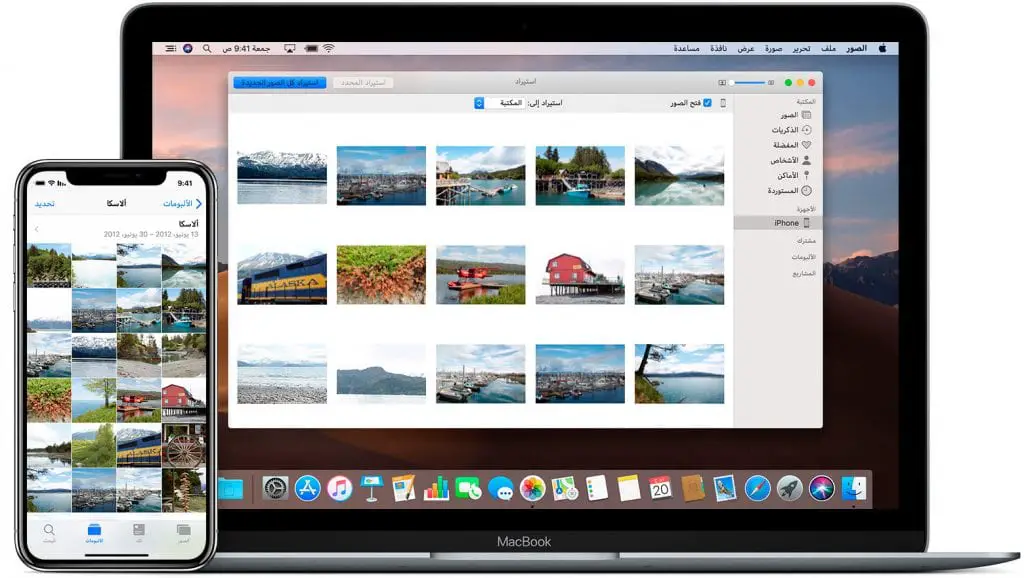Transférer des photos de l’iPhone vers l’iPhone Le problème du transfert de photos de l’iPhone vers l’iPhone est quelque chose que de nombreux utilisateurs d’iPhone rencontrent lorsqu’ils souhaitent envoyer ou transférer des photos vers un autre iPhone en raison du manque de connaissances des personnes utilisant l’iPhone, nous allons donc vous expliquer aujourd’hui, sur le site Web, les étapes pour augmenter le transfert de photos via certaines applications et programmes, alors suivons ensemble .
Apprenez à résoudre le problème de l’arrêt de l’iPhone en vous connectant au programme iTunes sans ordinateur en passant en revue cette rubrique: La résolution du problème de l’iPhone s’est arrêtée en se connectant à iTunes sans ordinateur
Table des matières
Transférer des photos de l’iPhone vers l’iPhone
- Parfois, vous et vos amis prenez des photos intéressantes sur l’iPhone, puis vous souhaitez transférer ces images sur votre iPhone, ou par exemple vous avez acheté un nouvel iPhone et souhaitez transférer les photos de l’ancien téléphone, ou par exemple vous souhaitez partager de merveilleuses photos avec l’iPhone de quelqu’un Les membres de votre famille, mais vous risquez de rencontrer un problème ici avec cette affaire, et vous ne savez pas quoi faire pour le moment. Dans cet article, nous allons vous montrer quelles sont les étapes à suivre.
- Lorsque le problème est lié à l’envoi de photos de l’iPhone vers l’iPhone, les méthodes les plus populaires sont la synchronisation iCloud, dans laquelle vous passez au flux de photos, puis vous vous connectez à un compte Apple ou à un identifiant Apple sur les deux iPhones.
- Mais le problème ici est que vous ne pouvez pas utiliser le même compte Apple entre vous et vos amis ou votre famille, et l’intégralité de l’album photo sera partagée, au lieu des photos que vous avez sélectionnées, et iCloud n’a pas assez d’espace de stockage, environ cinq Go, donc ce n’est pas C’est la solution parfaite.
Découvrez la meilleure façon de formater un iPhone sans ordinateur via iCloud en consultant cette rubrique: Comment rendre un iPhone verrouillé avec iCloud et sans ordinateur
Transférer des photos de l’iPhone vers l’iPhone via un programme iTunes
- Le processus de transfert de photos d’un appareil à un autre, en particulier l’iPhone, est très fastidieux pour la plupart des utilisateurs, mais avec ces étapes, il est très facile et simple de suivre ce qui suit:
- Tout d’abord, téléchargez le programme iTunes sur votre ordinateur en accédant à son site officiel à partir d’ici https://itunes-64-bits.ar.uptodown.com/windows/download
- Après l’avoir installé, connectez-vous à votre compte, puis connectez votre téléphone pour faire une sauvegarde des fichiers ou Sauvegardez pour économiser suffisamment d’espace.
- L’étape suivante consiste à connecter l’ancien appareil iPhone à l’ordinateur via un câble USB, puis cette option apparaîtra devant vous, Configurer un nouvel iPhone, appuyez dessus pour créer un nouveau compte pour le téléphone sur votre ordinateur, puis cliquez sur le signe du téléphone dans iTunes.
- Après cela, recherchez Sauvegarde, pour enregistrer les fichiers dans Mon ordinateur, puis cliquez sur l’option Sauvegarder maintenant pour que l’ordinateur sauvegarde vos précieux fichiers téléphoniques.
- Après cette étape importante, retirez l’ancien appareil du câble USB, pour connecter le nouveau téléphone, puis un message apparaîtra devant vous, appuyez sur l’option Restaurer à partir de cette sauvegarde, puis appuyez sur la sauvegarde que nous avons enregistrée sur l’ordinateur, puis appuyez sur Continuer.
- L’ordinateur transfère ensuite les images directement sur le nouvel iPhone sans aucune interférence de votre part.
Vous pourriez également être intéressé de connaître la solution au problème d’entendre le son de l’iPhone lors de l’appel en passant en revue cette rubrique: Le problème de son sur l’iPhone lorsqu’il est connecté
Transférer des photos de l’iPhone vers l’iPhone via un programme Tout trans
- Premièrement: téléchargez le programme sur votre ordinateur en accédant à son site officiel à partir d’ici https://anytrans.ar.softonic.com.
- Après avoir exécuté le programme, connectez les appareils iPhone via un câble USB, puis accédez à l’écran principal du programme.
- Allez dans la section photos, puis sélectionnez les photos que vous souhaitez transférer, puis cliquez sur l’option pour transférer les photos sur le nouvel iPhone.
- C’est vraiment un processus très simple, et cela ne vous prendra pas plus de temps, et si vous souhaitez transférer les images complètement sans les sélectionner, suivez ces étapes simples:
- Après avoir connecté les appareils iPhone à l’ordinateur, cliquez sur l’option Phone Switcher, puis appuyez sur cette option iPhone / Android vers iPhone et bien sûr choisissez l’appareil iPhone cible, puis appuyez sur Suivant.
- Sélectionnez le fichier que vous souhaitez transférer complètement, qui est le fichier image, puis cliquez sur Suivant, puis l’ordinateur transférera les images sur le nouvel iPhone en quelques minutes.
Apprenez à faire fonctionner l’iPhone sur le téléviseur avec un câble de chargeur en consultant cette rubrique: Comment faire fonctionner l’iPhone sur le téléviseur avec le câble de chargeur de trois manières
En conclusion de ce sujet, nous avons parlé Transférer des photos de l’iPhone vers l’iPhone À travers certains programmes, comme nous vous avons expliqué la méthode de transfert des étapes pour que vous puissiez transférer facilement, nous avons mentionné le programme iTunes et le programme Anytrans comme moyen de transférer facilement des photos d’iPhone vers iPhone.